L'ombreggiatura è un atto di aggiungere ombra a un oggetto disegnato per dargli un aspetto e una percezione di profondità. A nessuno piacciono gli oggetti 3D bianchi e blandi. Nella modellazione 3D, è molto significativo dare agli oggetti un materiale o una trama di colore. Il processo di aggiunta di sfumature ai materiali e alle trame del colore è chiamato ombreggiatura. L'ombreggiatura è così essenziale nella modellazione 3D che Blender ha uno spazio di lavoro dedicato per l'ombreggiatura.
L'area di lavoro dell'ombreggiatura ci porterà automaticamente nella modalità "Look Dev". La modalità Look Dev approssima le luci e dà un'idea generale dell'output dell'oggetto o della scena. L'editor dello shader mostrerà i nodi dello shader dell'oggetto selezionato. Ad ogni oggetto in Blender può essere assegnato un materiale predefinito con ombreggiatura bianca. E questi shader possono essere manipolati nell'area di lavoro Shading. Puoi aggiungere materiale a qualsiasi oggetto andando nella scheda materiale.
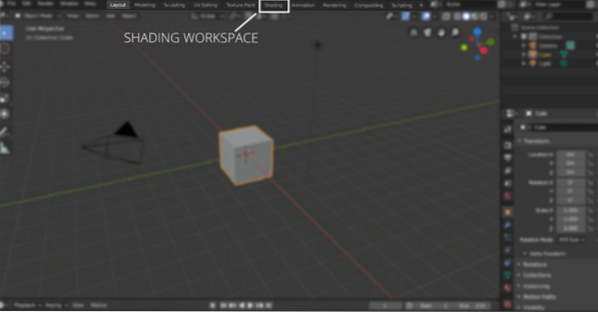
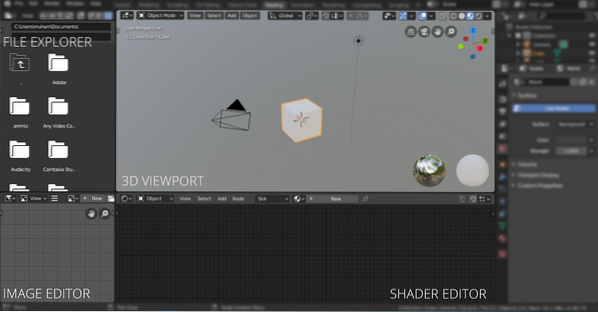
Puoi modificare lo shader di ogni materiale che hai creato nella scena. È possibile modificare il materiale dal "Fessuramenu "se ci sono diversi materiali nella scena. Per modificare il materiale, seleziona il materiale dal “Fessura" menu a discesa. Nota che il materiale può anche essere aggiunto all'area di lavoro del layout.
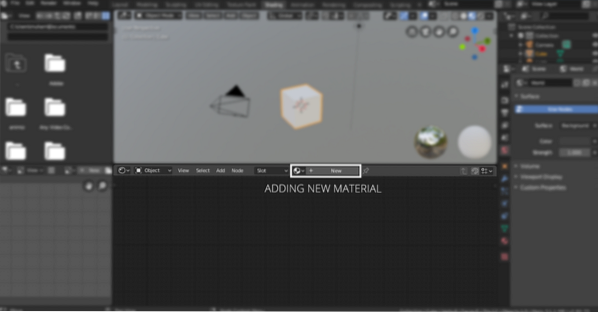
Puoi aggiungere altro materiale facendo clic su "[+]” o fare clic su nuovo. Il mondo ha anche uno shader, che può essere manipolato selezionando il mondo nel "Oggettomenu a tendina, come mostrato nell'immagine seguente:
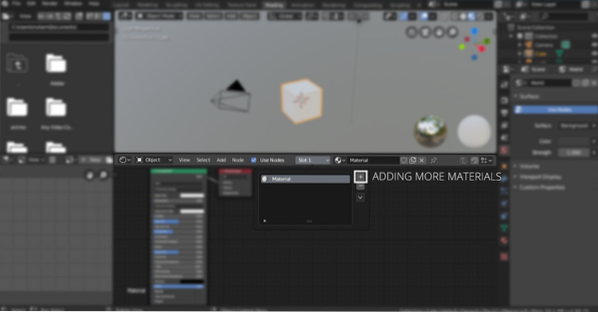
L'area di lavoro Shading ha anche una finestra di esplorazione file, che può essere vista nell'immagine seguente:
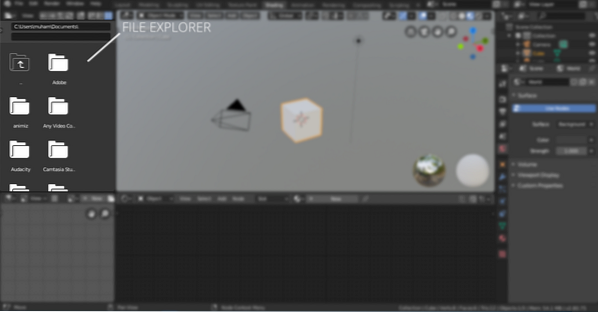
Questo esploratore di file è abbastanza comodo per navigare e aggiungere trame di immagini e altri materiali alla scena.
La cosa più importante nell'area di lavoro dell'ombreggiatura è l'editor dell'ombreggiatura, insieme alla vista 3D e all'esploratore di file. Un editor di ombreggiatura è un editor di nodi progettato specificamente per modificare i nodi dello shader. I nodi sono un po' complessi ma molto potenti per personalizzare i materiali. La navigazione nell'editor del nodo è simile alla navigazione nel viewport.
Nell'editor dei nodi, puoi aggiungere diversi nodi, come rampe di gradiente, rumore, trame, normali, ecc. Per aggiungere un nodo, fai clic sul pulsante "Aggiungi" e, per i tasti di scelta rapida, premi semplicemente "Shift A" puoi anche cercare i nodi facendo clic su Cerca perché non tutti i nodi possono essere visualizzati nel menu a discesa. Ogni oggetto ha un nodo shader predefinito, che può essere modificato aggiungendo materiali e trame. Tutti questi nodi si combinano e terminano nel singolo nodo di output.
Ora impariamo come aggiungere diversi shader:
Quando aggiungi un nuovo oggetto alla scena, devi aggiungere materiale ad esso. Quel materiale ha un “Shader di principio“. Un nodo di principio ha tutti i valori fondamentali che possono essere modificati per ottenere il risultato desiderato. Ad esempio, è possibile modificare il colore del materiale, regolare i valori metallici, speculari e di rugosità per ottenere l'output desiderato. Il "Principio BSDF” nodo è mostrato di seguito:
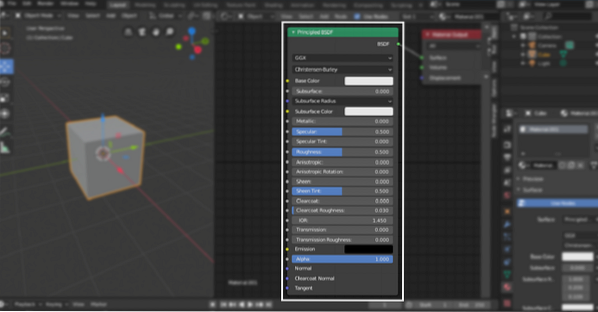
Il nodo di output rimarrà lì; diamo uno sguardo ad altri nodi. Aggiungiamo un "BSDF diffuso"ombreggiatore". Clicca su "Inserisci" e "Maiusc A,” poi vai su “Shader > Diffusa BSDF“. Come suggerisce il nome, è uno shader diffuso con solo un "Rugosità"valore da manipolare".
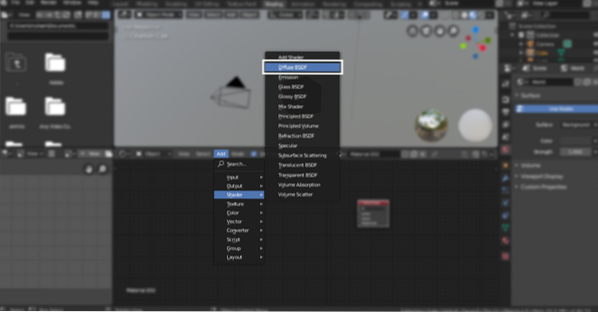
Per aggiungere lo shader lucido, ripeti la stessa procedura e seleziona "BSDF lucido“. Per dare un aspetto metallico al materiale, un “Lucido"viene utilizzato lo shader.
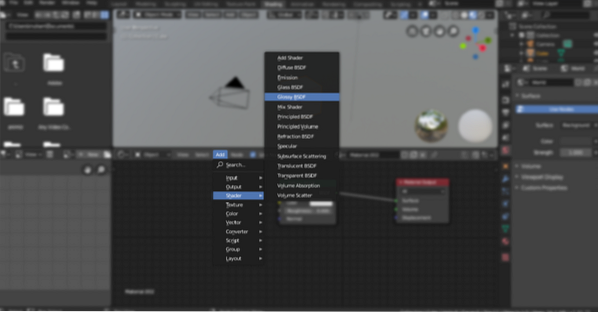
Ma cosa succede se volessimo combinare due shader e ottenere un singolo output?. Ecco che arriva il "Mix Shader” nodo, come mostrato nell'immagine seguente:
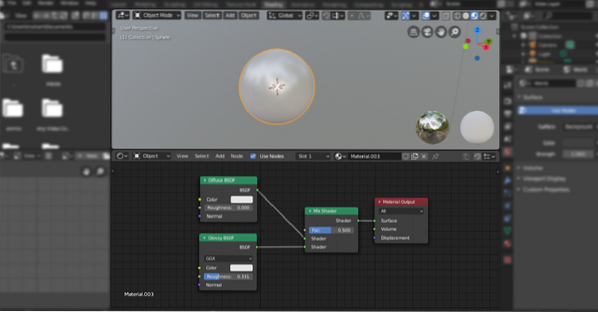
Le rampe a gradiente sono essenziali quando si tratta di ombreggiatura. Ora vediamo come aggiungere gradienti agli oggetti e come sarebbe l'albero dei nodi della rampa del gradiente.
Quindi, aggiungi qualsiasi forma, sto aggiungendo una sfera. Quindi vai all'area di lavoro Shading, vedrai un nodo di output e un nodo BSDF di principio.
Ora aggiungi il nodo della rampa del gradiente, "Maiusc A > Cerca > ColorRamp". Unisciti a questo nodo con Principled BSDF; non vedresti alcun cambiamento distinto. Ora aggiungi il nodo della trama sfumata "Aggiungi > Trama > Trama sfumata“. Verrà aggiunto un gradiente alla forma; puoi cambiare i colori dal nodo “ColorRamp”.
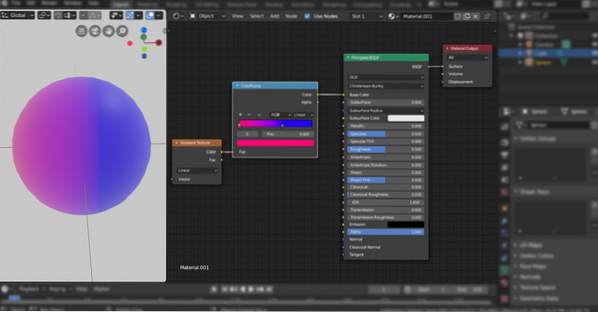
Conclusione:
Ci sono molte altre combinazioni che possono essere fatte usando questi nodi. I nodi di ombreggiatura di Blender sono un modo molto potente per ombreggiare qualsiasi oggetto. È un po' intimidatorio e complesso, e si raccomanda il know-how matematico. Ma è essenziale imparare questi trucchi per diventare un buon artista 3D.
 Phenquestions
Phenquestions


